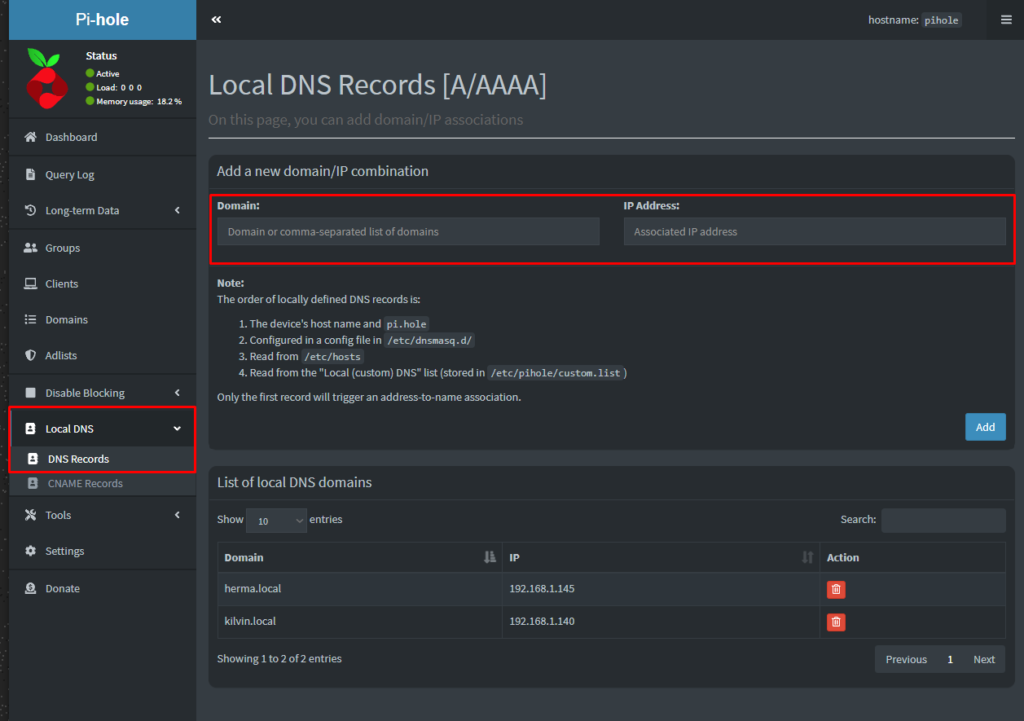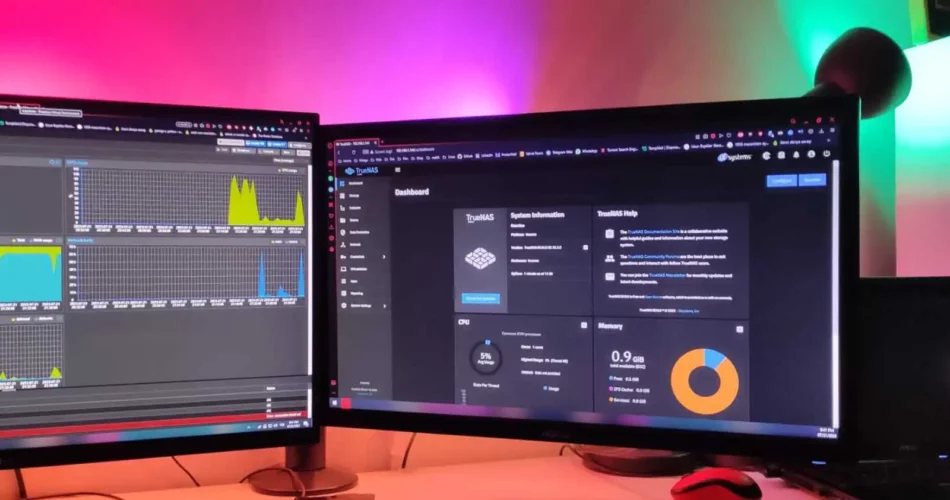Pi-Hole – Reklam Engelleyici
Önce Proxmox VE web arayüzünden Pi-Hole için sanal makine oluşturuyoruz. Çok fazla sistem gereksinimi duymuyor o yüzden; Disk Kapasitesi: 5GB, RAM: 512, CPU 1 Core verdim. Sunucu ismini ve ip adresini zaten önceden karar vermiştik. Karar verdiğimiz dağıtımın iso dosyasını Proxmox VE web arayüzünden ‘local(kilvin) > ISO Images‘ bölümüne yüklüyoruz. Bundan sonra kuracağımız sanal makineleri bu iso kalıbını kullanarak Debian 11 Bullseye kuracağım siz farklı bir dağıtım tercih edebilirsiniz tabi.
İnternet kullanımı daha güvenli ve reklamlardan arındırmak için Pi-Hole kuracağım. Bunun için normalde Raspberry Pi alabilirsiniz bu sayede wifi ile bağlandığınız cihazları da bu sisteme dahil edebilirsiniz. Fakat bu bir şart değil, eğer evinizde çok fazla wifi kullanan cihaz yoksa LAN hattınıza bağlı bilgisayarlar Pi-Hole‘dan yararlana bilecek.
Kurduğumuz bu sunucu güncelleyip ip adresini önceden karar verdiğimiz ip adresini veriyorum ve DHCP kapatıyorum böylece ip adresi kendi kendine değişmeyecek. Yaptığımız değişikliklerin geçerli olması için sistemi yeniden başlatıyoruz. ‘reboot now’
Pi-Hole Kurulumu
wget -O basic-install.sh https://install.pi-hole.net
sudo bash basic-install.sh
Eğer 'wget' yüklü değilse bu paketi yüklemeniz gerecektir. Kurulumu başlattığınızda sizi Pi-Hole yönlendirmeye başlayacak ve kurulum bittiğinde size bir 'parola' verecek. Eğer bu parolayı unutur veya not almayı unutursanız korkmayın 'sudo pihole -a -p' komutu ile tekrar bir parola oluşturabilirsiniz.
Adlist
Adlist için 'firebog.net' sitesinde paylaşılan listeleri kullanabiliriz. Çeşitli google aramalarından çok güzel sonuçlar alabilirsiniz. Bu eklenen listeleri pi-hole engellemeye başlayacaktır.
Kurulum Sonrası Ayarlar
Şimdi ise Pi-Hole kurduğumuz sunucu'nun ip adresini kendi bilgisayarımın DNS Server kısmına yazıyorum ve artık bu bilgisayar DNS için benim Pi-Hole sunucuma gidecek. Bu işlemi evde kablo ile bağlı olan ve DNS bölümü değiştirebildiğiniz her cihaz için yapabilirsiniz.
Pi-Hole ekleceğimiz Adlist doğrultusunda internetimizi filtreleceğiz.,
Pi-Hole bize sunduğu küçük bir diğer özellik 'Local DNS' buraya sunucu ip adreslerimize bir domain ismi verebiliriz. Böylece panel sayfalarına gitmek istediğimizi ip adresi değil verdiğimiz domain ismini yazarız. Burada dikkat edeceğimiz şey domain-ismi.local bu local kısmı eklemeyi unutmayın ki google gerçekte böyle bir domain olup olmadığını kontrol ederken interneti taramasın.